Программа для подключения навигатора навител к компьютеру
Navitel Navigator Update Center – бесплатная программа для ПК, которая поможет обновить ваш автонавигатор.
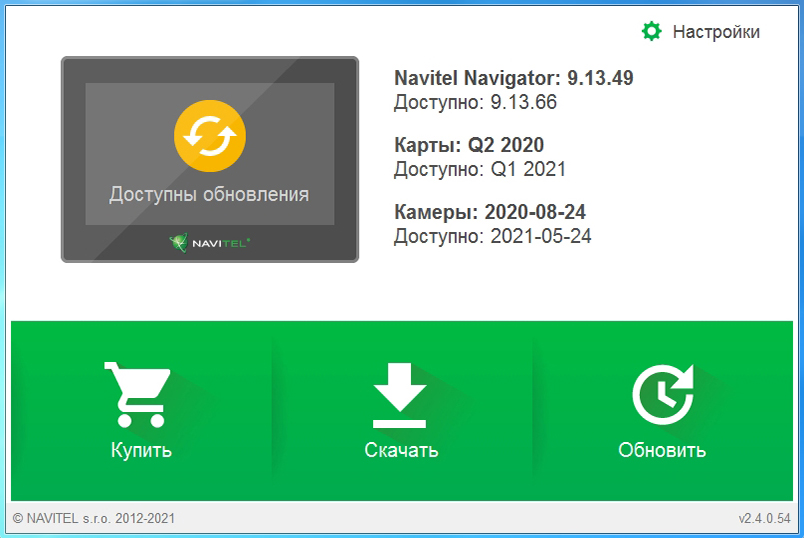
Системные требования
- Windows OS: Windows 7 или выше / macOS: macOS Sierra 10.12.6 или выше,
- 2,5 Гб свободного места на диске (в папке Загрузки),
- USB 2.0,
- минимум 1 Гб оперативной памяти,
- высокоскоростное Интернет-соединение.
Инструкция
Установите Центр обновления Навител Навигатор на ПК, выполнив все пункты мастера установки. После завершения установки запустите программу Центр обновления Навител Навигатор на своем компьютере.

Подключите навигатор к ПК при помощи кабеля. Если программа Навител Навигатор установлена на карту памяти — достаточно подключить к ПК только карту памяти при помощи кард-ридера.
Если устройство подключено правильно, программа определит его автоматически. Если программа не запущена, компьютер распознает устройство как съемный диск или USB-накопитель.

Центр обновления Навител Навигатор отображает на экране доступные обновления.

Нажмите Обновить, чтобы увидеть подробный список доступных обновлений. Нажмите ОК, чтобы загрузить и установить обновления. Рекомендуется в первую очередь обновить программное обеспечение, так как карты нового релиза оптимизированы для работы с новой версией ПО.


Время, которое требуется для загрузки карты, зависит от размера файла и скорости Интернет-соединения.

Программное обеспечение и карты обновлены. Отсоедините автонавигатор от ПК.


Вы можете приобрести бессрочный лицензионный ключ либо оформить подписку на навигационную карту сроком действия 1 год.

Нажмите Купить, чтобы перейти в корзину и оформить заказ.
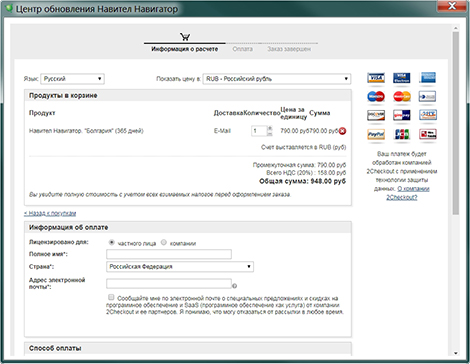
Загрузите карты, которые вы приобрели. Отсоедините автонавигатор от ПК.
Программа не может быть установлена
- Убедитесь, что выполняются минимальные системные требования для установки Центр обновления Навител Навигатор.
- Некоторые антивирусы и файрволы могут блокировать загрузку и установку программ. Отключите их на время или задайте такие установки, которые не будут препятствовать загрузке.
Компьютер не видит навигационное устройство
- Для того, чтобы компьютер распознал навигационное устройство, оно должно быть заряжено. Если вы видите на экране навигатора иконку аккумулятора, значит устройство не заряжено полностью. Дождитесь, пока устройство будет заряжено в достаточной степени.
- Используйте USB-шнур, который поставляется вместе с устройством. Убедитесь, что устройство правильно подключено к ПК через USB.
- Если устройство по-прежнему не распознано, используйте другой USB-порт.
Загрузка была прервана или приостановлена
- Проверьте наличие подключения к сети Интернет. Для обновления ПО и карт через программу Центр обновления Навител Навигатор требуется стабильное высокоскоростное Интернет-соединение.
- Убедитесь, что на диске достаточно свободного места.
- Программы для обеспечения безопасности (антивирусы, файрволы) могут ограничивать доступ к компьютеру. Отключите их на время или задайте такие установки, которые не будут препятствовать загрузке.
Пользователь заблокировал компьютер во время загрузки обновлений
- Блокировка экрана компьютера не приведет к остановке загрузки обновлений. Если загрузка остановилась, проверьте соединение с Интернетом.
Загрузка занимает слишком много времени
- Количество времени, которое требуется для загрузки обновлений, зависит от скорости Интернет-соединения и размера файла. Если загрузка идет слишком медленно, проверьте наличие и скорость Интернет-соединения.
- Если карта занимает большой объем, то ее загрузка будет идти дольше.
Я купил карту через Navitel Navigator Update Center. Когда и как я получу ключ активации карты?
При совершении заказа через Центр обновления Навител Навигатор отдельного уведомления на e-mail с указанием лицензионного ключа не поступает. Лицензия автоматически активируется на то устройство, которое было подключено в процессе работы программы. Вам необходимо ещё раз подключить это устройство к ПК и запустить Центр обновления Навител Навигатор. Купленные карты появятся в списке карт, доступных для установки. Срок обработки заказа в большинстве случаев не превышает 30 минут.
Компания Навител - один из крупнейших производителей навигаторов, которые предоставляют удобное использование карт как в России, так и за рубежом. Однако для корректной работы им требуются постоянные обновления.
Navitel Navigator Update Center -программное обеспечение, позволяющее обновить навигаторы одноименной компании. Преимущество софта в том, что для установки прошивки или новых карт вам не нужно самостоятельно скачивать их с официального сайта или сторонних ресурсов. Программа все сделает сама.
Чтобы начать обновление, вам потребуется подключить навигатор к компьютеру Windows по USB кабелю. Рекомендуется использовать оригинальный шнур. После подключения центр обновления просканирует модель вашего устройства и определит, требуется ли ему апдейт. Для загрузки прошивки необходимо нажать кнопку «Обновить», а для установки новых карт, выберите раздел «Загрузить». Глядя на интерфейс софта, кажется, что создать утилиту проще уже невозможно. Любая операция выполняется в несколько простых шагов.
Особенности программы Navitel Navigator Update Center 2.3:
- Апдейт прошивок и карт
- Установка обновленных карт
- При перепрошивке сохраненные пометки на маршруте будут удалены
- Русская локализация
- Официальное ПО
Утилита полностью русифицирована и является лицензионной программой для обновления навигаторов Navitel. Она бесплатна и поддерживается всеми версиями Windows включая 7 и 10.
Скриншоты


Похожие программы
Microsoft Office 2010 Canon MF Toolbox 4.9 Microsoft Word 2010 SmarThru 4 Windows 7 Games for Windows 8 and 10 1.0 Unity Web Player 5.3.7Kyocera Client Tool 3.3

Данный способ может использоваться только в том случае, если программа Navitel установлена, и есть активационный файл. Необходимо, чтобы программа была установлена на карту памяти, либо устройство имело возможность подключения к ПК как съемный диск. Также программа может использоваться для установки дополнительно активированных карт, либо загрузки удалённых карт при установленной программе.
Установка только обновлений программы без установки карт невозможна.
Как обновить Navitel Navigator
Сайт программы Navitel расположен по адресу http://navitel.ru/ru/

Существует два способа установки обновления, для каждого из которых требуется подключение автонавигатора к ПК при помощи кабеля: автоматический и ручной режим. Мы будем использовать для обновления навигатора автоматический режим. Автоматический режим (доступен только для ПК под управлением Windows).
Для обновления необходимо загрузить программу Navitel Navigator Updater на ПК под управлением Windows и установить ее.
2. Скачиваем Navitel Navigator Updater





4. Подключите навигатор к ПК
При подключении навигатора к ПК навигатор должен быть включен, но программа Навител выключена. При использовании стационарного компьютера рекомендуем использовать USB-разъём, расположенный на обратной стороне корпуса.
5. Запустите Navitel Navigator Update Center





Далее, в следующем диалоговом окне, появятся карты, которые можно будет обновить. Выбираем карты для обновления и нажимаем Обновить.

Появится предупреждение об удалении старой версии карт и установки новой версии. Снова нажимаем Обновить.







Рассмотрим возможные сложности при работе с программой
Чтобы узнать лицензионный ключ запустите программу Навител на своем устройстве (чтобы на экране отобразилась карта) и пройдите на страницу Меню->Информация->О программе (Для версии 5.5.: для устройств с возможностью выхода в интернет: «Меню -> Мой Навител -> Мои продукты -> Навител Навигатор»; для устройств без выхода в Интернет: «Меню -> Мой Навител -> Навител Навигатор»)
Автолюбители рано или поздно едут в другие города на отдых, экскурсию, в гости или в командировку по работе и им на помощь приходит автонавигатор. Возвратившись домой, в родной город многие закидывают его в дальний ящик и не достают до следующей поездки. А ведь за это время версия программы и карт порядком устареет. Вот такая история была и со мной. Откопав купленный в далеком 2010 году автонавигатор JJ-CONNECT 2100WIDE, я обнаружил, что версия софта и карт очень устарела. Сегодня я расскажу, как реанимировать старый автомобильный навигатор на NAVITEL до актуального состояния.
Предисловие.
Для чего это вообще нужно делать, спросите вы? Для того, что строительство дорог не стоит на месте, появляются новые и закрываются старые, устанавливают новые знаки и светофоры, в следствие чего обновляются и карты для автонавигаторов. Новые карты не совместимы со старыми версиями программного обеспечения навигатора. А также новые версии NAVITEL (5.5; 7.0; 7.5) работают намного быстрее старых (3.2 и т.д).
Порядок обновления.
Для начала заходим на сайт navitel.ru и регистрируемся в правом верхнем углу. Для этого придумываем уникальное Имя и Пароль, а также указывает действующий адрес электронной почты, который понадобится для подтверждения регистрации. Также заполняем поля Страна и Город, помеченные звездочкой, они тоже являются обязательными.
Далее заходим в личный кабинет и выбираем Мои устройства.
Там регистрируем свой навигатор, указав лицензионный ключ. Его можно посмотреть в меню навигатора в разделе Информация - О программе или на загрузочном экране при включении навигатора. Нажимаем Доступные обновления.
Выбираем в текущем списке вашу модель навигатора и версию ПО. В моем случае модель и ПО написаны на задней крышке навигатора JJ-Connect 2100Wide, Windows CE 6.0.
Скачиваем прошивку для вашего устройства на жесткий диск. У меня это версия Navitel-5.5.1.107, у вас может быть другая. А также скачиваем актуальные карты под эту версию прошивки.
С помощью дата-кабеля подключаем навигатор к компьютеру.
Находим на компьютере место куда скачали файлы и разархивируем их в какую-либо папку.
Находим на навигаторе файл Navitel.exe или MobileNavigator.exe, который находится либо в папке Navitel, либо в MobileNavigator соответственно. Далее удаляем из этой папки (а лучше на всякий случай делаем резервную копию) все файлы, кроме NavitelAuto Activation Key.txt
Копируем в данную папку содержимое с новой программой, скачанной с сайта Навител.
Далее удаляем (или опять сначала делаем резервную копию, а потом удаляем) все содержимое карт из папки NavitelContent/Maps.
Если встроенной памяти хватает, копируем сюда новые карты. У меня встроенной памяти не хватило, поэтому я создал на флеш-карте папку NavitelContent/Maps и закачал карты на флешку.
На этом копирование закончено. Отключаем навигатор от компьютера и запускаем. Первое включение проходит дольше обычного, происходит индексация карт и выбор диктора для голосовых подсказок. Лицензионный ключ повторно вводить не нужно, потому что мы не удалили текстовый файл NavitelAuto Activation Key.txt.
Вот и все, мы успешно обновили старую версию 3.2.6.4914 на более актуальную и быструю в работе 5.5.1.109.
Navitel Navigator Update Center – бесплатная программа для ПК, которая поможет обновить ваш автонавигатор.
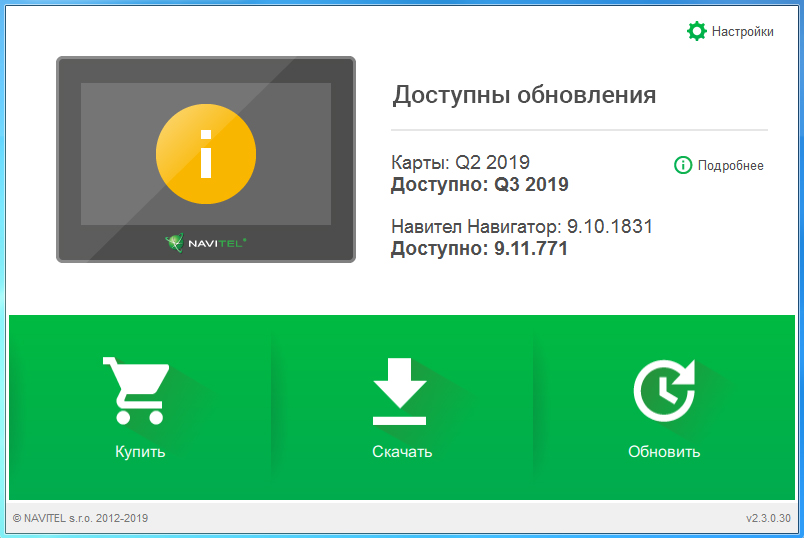
Системные требования
- Windows OS: Windows Vista или выше / macOS: macOS Sierra 10.12.6 или выше,
- 2,5 Гб свободного места на диске (в папке Загрузки),
- USB 2.0,
- минимум 1 Гб оперативной памяти,
- высокоскоростное Интернет-соединение.
Инструкция
Установите Центр обновления Навител Навигатор на ПК, выполнив все пункты мастера установки. После завершения установки запустите программу Центр обновления Навител Навигатор на своем компьютере.

Подключите навигатор к ПК при помощи кабеля. Если программа Навител Навигатор установлена на карту памяти — достаточно подключить к ПК только карту памяти при помощи кард-ридера.
Если устройство подключено правильно, программа определит его автоматически. Если программа не запущена, компьютер распознает устройство как съемный диск или USB-накопитель.

Центр обновления Навител Навигатор отображает на экране доступные обновления.

Нажмите Обновить, чтобы увидеть подробный список доступных обновлений. Нажмите ОК, чтобы загрузить и установить обновления. Рекомендуется в первую очередь обновить программное обеспечение, так как карты нового релиза оптимизированы для работы с новой версией ПО.


Время, которое требуется для загрузки карты, зависит от размера файла и скорости Интернет-соединения.

Программное обеспечение и карты обновлены. Отсоедините автонавигатор от ПК.


Вы можете приобрести бессрочный лицензионный ключ либо оформить подписку на навигационную карту сроком действия 1 год.

Нажмите Купить, чтобы перейти в корзину и оформить заказ.

Загрузите карты, которые вы приобрели. Отсоедините автонавигатор от ПК.
Программа не может быть установлена
- Убедитесь, что выполняются минимальные системные требования для установки Центр обновления Навител Навигатор.
- Некоторые антивирусы и файрволы могут блокировать загрузку и установку программ. Отключите их на время или задайте такие установки, которые не будут препятствовать загрузке.
Компьютер не видит навигационное устройство
- Для того, чтобы компьютер распознал навигационное устройство, оно должно быть заряжено. Если вы видите на экране навигатора иконку аккумулятора, значит устройство не заряжено полностью. Дождитесь, пока устройство будет заряжено в достаточной степени.
- Используйте USB-шнур, который поставляется вместе с устройством. Убедитесь, что устройство правильно подключено к ПК через USB.
- Если устройство по-прежнему не распознано, используйте другой USB-порт.
Загрузка была прервана или приостановлена
- Проверьте наличие подключения к сети Интернет. Для обновления ПО и карт через программу Центр обновления Навител Навигатор требуется стабильное высокоскоростное Интернет-соединение.
- Убедитесь, что на диске достаточно свободного места.
- Программы для обеспечения безопасности (антивирусы, файрволы) могут ограничивать доступ к компьютеру. Отключите их на время или задайте такие установки, которые не будут препятствовать загрузке.
Пользователь заблокировал компьютер во время загрузки обновлений
- Блокировка экрана компьютера не приведет к остановке загрузки обновлений. Если загрузка остановилась, проверьте соединение с Интернетом.
Загрузка занимает слишком много времени
- Количество времени, которое требуется для загрузки обновлений, зависит от скорости Интернет-соединения и размера файла. Если загрузка идет слишком медленно, проверьте наличие и скорость Интернет-соединения.
- Если карта занимает большой объем, то ее загрузка будет идти дольше.
Я купил карту через Navitel Navigator Update Center. Когда и как я получу ключ активации карты?
При совершении заказа через Центр обновления Навител Навигатор отдельного уведомления на e-mail с указанием лицензионного ключа не поступает. Лицензия автоматически активируется на то устройство, которое было подключено в процессе работы программы. Вам необходимо ещё раз подключить это устройство к ПК и запустить Центр обновления Навител Навигатор. Купленные карты появятся в списке карт, доступных для установки. Срок обработки заказа в большинстве случаев не превышает 30 минут.
Что делать, если центр обновлений Навител не работает?
Программка Navitel Navigator Updater – это один из наилучших вариантов для поддержки животрепещущих карт и способности использования подходящей версии программ.
Автоматическое обновление доступно при установленной программке Navitel и наличии активационного файла.
Приложение применяют с карты памяти по другому устройства, которое подключается к компьютеру для съемного диска. Потом отмечается возможность установки дополнительных карт, проведения обновлений.

Этапы обновления Navitel Navigator Updater

Почти всегда центр обновления Навитела предугадывает возможность поддержки актуальности применяемого программ по определенной схеме. Для выполнения задачки будет нужно приложить как в кинотеатре времени и усилий:
Обновление GPS навигатора Navitel через Navitel Navigator UpdateCenter
Как обновить навигатор ALGA, AEROVISION Alpine Altina Asus Atlas bb-mobile BBK Bravium CARMAN i
Как обновить Navitel в автонавигаторе до 9.8 и поставить карты Q12017 и выше
В комментах не дискуссируется взлом и программы во всех проявлениях! Просто порассуждаю по теме платного обновления.
Трудности во время работы с программой
Трудности случаются последующими:
- долгое отображение сообщения «Проверка последней версии…» с предстоящим оповещение относительно того, что истекло время на операцию с сокетом;
- устройство не оставалось найдено по причине неверного подключения по другому необходимости дополнительной установки ПО;
- исполняемый файл не был найден на присоединенном устройстве;
- лицензионный ключ не был найден;
- отсутствует обновление для устройства или не удалось найти информацию о присоединенном аппарате, по этой причине установка новых файлов вероятна исключительно в ручном режиме;
- недочет свободного места после выбора обновлений карт;
- неактивность кнопки «Обновить» после выбора файлов для установки.

Если возникают подобные препядствия, нужно обратиться в техно поддержку Navitel, убедиться в правильном подключении устройства и использовании лицензионной копии программки, наличии достаточного места для установки освеженных файлов.
Навигационная система Навител удачно работает с 2006 года. В наше время число пользователей превосходит девять с половиной миллионов, по этой причине Navitel Navigator признан фаворитом на рынке России. Navitel Navigator предназначен только для установки на одно устройство, при этом число перерегистрации на другие продукты ограничено тремя разами.
Программа Navitel Navigator Updater – это один из лучших вариантов для поддержки актуальных карт и возможности использования подходящей версии программного обеспечения. Автоматическое обновление доступно при установленной программе Navitel и наличии активационного файла. Приложение можно использовать с карты памяти или устройства, которое подключается к персональному компьютеру в качестве съемного диска. Впоследствии отмечается возможность установки дополнительных карт, проведения обновлений.
Этапы обновления Navitel Navigator Updater
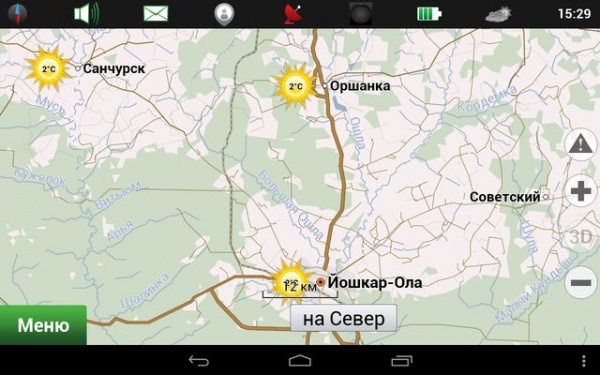
В большинстве случаев центр обновления Навитела предусматривает возможность поддержки актуальности используемого программного обеспечения по определенной схеме. Для выполнения задачи потребуется приложить минимум времени и усилий:
Казалось бы, все должно пройти быстро и с удивительной легкостью. Однако в некоторых случаях люди интересуются, почему не работает центр обновления Навител Навигатора.
Проблемы при работе с программой
Проблемы могут быть следующими:
- длительное отображение сообщения «Проверка последней версии…» с дальнейшим оповещение относительно того, что истекло время на операцию с сокетом;
- устройство не было обнаружено из-за неправильного подключения или необходимости дополнительной установки программного обеспечения;
- исполняемый файл не был обнаружен на подключенном устройстве;
- лицензионный ключ не был найден;
- отсутствует обновление для устройства или не удалось обнаружить информацию о подключенном аппарате, вследствие чего установка новых файлов возможна только в ручном режиме;
- недостаток свободного места после выбора обновлений карт;
- неактивность кнопки «Обновить» после выбора файлов для установки.
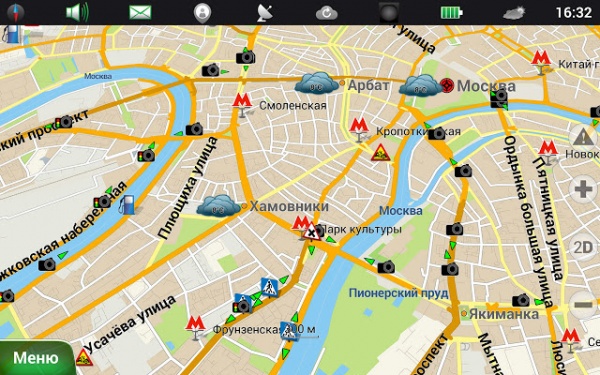
Если появляются подобные проблемы, необходимо обратиться в техническую поддержку Navitel, убедиться в правильном подключении устройства и использовании лицензионной копии программы, наличии достаточного места для установки обновленных файлов.
Навигационная система Навител успешно работает с 2006 года. В наши дни число пользователей превышает девять с половиной миллионов, вследствие чего Navitel Navigator признан лидером на российском рынке. Navitel Navigator предназначен только для установки на одно устройство, причем число перерегистрации на другие продукты ограничено тремя разами.
Читайте также:

